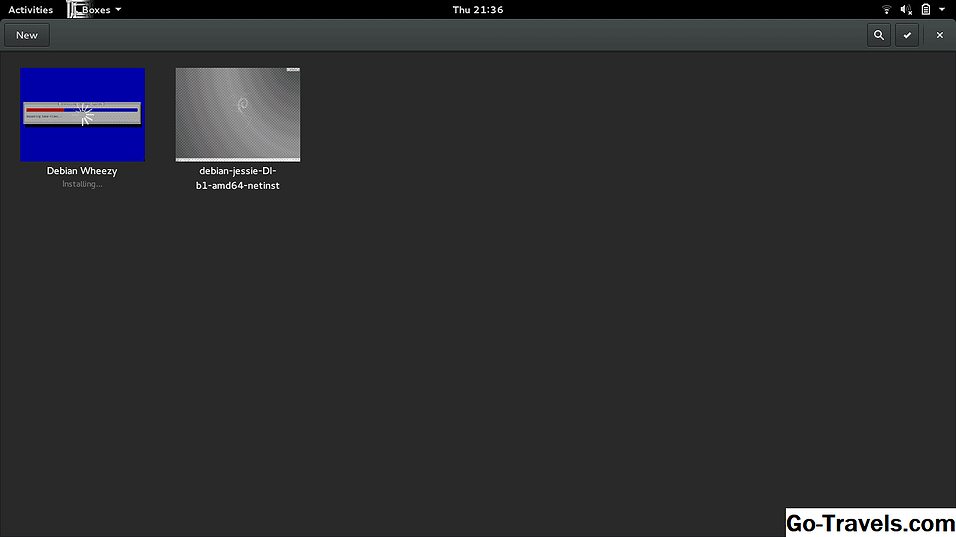GNOME ডেস্কটপ এনভায়রনমেন্টের মধ্যে সবচেয়ে ভাল পেতে ফেডোরাতে, সিস্টেমটি নেভিগেট করার জন্য প্রয়োজনীয় কীবোর্ড শর্টকাটগুলি শিখতে এবং মনে রাখতে হবে।
এটি সবচেয়ে দরকারী কীবোর্ড শর্টকাট এবং কীভাবে তারা ব্যবহার করা হয়।
সুপার কী

দ্য সুপার কী আধুনিক অপারেটিং সিস্টেম নেভিগেট করার জন্য আপনার সেরা বন্ধু।
একটি আদর্শ ল্যাপটপে, সুপার কীটি Alt কী পাশে নীচের সারিতে বসবে। বেশিরভাগ ল্যাপটপ এবং কীবোর্ডগুলিতে, এটি উইন্ডোজ লোগো দেখে মনে হচ্ছে।
যখন আপনি সুপার কী টিপবেন তখন ক্রিয়াকলাপের ওভারভিউ প্রদর্শিত হবে এবং আপনি সমস্ত খোলা অ্যাপ্লিকেশনগুলি জুম আউট দেখতে সক্ষম হবেন।
টিপলে অল্টার+এফ 1 একই প্রদর্শন দেখায়।
একটি কমান্ড চালান

দ্রুত একটি কমান্ড চালানোর জন্য, টিপুন অল্টার+F2 চেপে একটি প্রদর্শন করতে আপনার আদেশ প্রদান করুন ডায়ালগ।
সেই উইন্ডোতে আপনার কমান্ডটি প্রবেশ করান এবং এটি কার্যকর করতে রিটার্ন টিপুন।
অন্যান্য ওপেন অ্যাপ্লিকেশন স্যুইচ করুন

মাইক্রোসফ্ট উইন্ডোজ হিসাবে, আপনি ব্যবহার করে অ্যাপ্লিকেশন পরিবর্তন করতে পারেন অল্টার+ট্যাব কি।
আপনি তাদের মাধ্যমে ট্যাব হিসাবে GNOME অ্যাপ্লিকেশন সুইচার অ্যাপ্লিকেশনগুলির আইকন এবং নাম দেখায়।
ব্যবহার অল্টার+পরিবর্তন+ট্যাব অ্যাপ্লিকেশন সুইচার করতে বিপরীত ক্রম আইকন ঘোরা।
একই অ্যাপ্লিকেশন অন্য উইন্ডোতে স্যুইচ করুন

একই অ্যাপ্লিকেশনের সকল খোলা দৃষ্টান্তের মাধ্যমে চক্রের দুটি উপায় রয়েছে।
প্রথম প্রেস করতে হয় অল্টার+ট্যাব কার্সারটি অ্যাপ্লিকেশনটির আইকনের উপর যতক্ষণ না আপনি যে চক্রগুলি চক্র করতে চান তার সাথে বসে। বিরতির পরে, একটি ড্রপ-ডাউন উপস্থিত হবে এবং আপনি মাউস দিয়ে উইন্ডোটি নির্বাচন করতে পারেন।
দ্বিতীয় বিকল্প টিপুন অল্টার+ট্যাব কার্সার অ্যাপ্লিকেশনটির আইকনের উপর বসবে যতক্ষণ না আপনি চক্রটি চান এবং তারপরে টিপুন সুপার+` কী খোলা দৃষ্টান্ত মাধ্যমে টগল করতে।
দ্য ` কী শুধু ট্যাব কী উপরে এক। খোলা দৃষ্টান্তগুলির মাধ্যমে সাইক্লিংয়ের কী সর্বদা আপনার কীবোর্ড লেআউট নির্বিশেষে ট্যাব কীের উপরে কী, সুতরাং এটি সর্বদা নিশ্চিত হওয়া উচিত নয় ` চাবি.
কীবোর্ড ফোকাস স্যুইচ করুন

কীবোর্ডের ফোকাসটি অনুসন্ধান বারে বা অ্যাপ্লিকেশন উইন্ডোতে স্যুইচ করতে, টিপুনজন্য ctrl+অল্টার+ট্যাব সুইচ করতে সম্ভাব্য এলাকায় একটি তালিকা প্রদর্শন করতে। সম্ভব বিকল্পের মাধ্যমে চক্র তীরচিহ্নগুলি ব্যবহার করুন।
সমস্ত অ্যাপ্লিকেশন একটি তালিকা প্রদর্শন করুন

আপনার সিস্টেমে সমস্ত অ্যাপ্লিকেশনগুলির সম্পূর্ণ তালিকা খুলতে, টিপুন সুপার+একজন.
ওয়ার্কস্পেস সুইচ করুন

আপনি যদি কিছুক্ষণ লিনাক্স ব্যবহার করে থাকেন তবে আপনি একাধিক ওয়ার্কস্পেস ব্যবহার করতে পারেন তা উপলব্ধি করতে পারবেন।
উদাহরণস্বরূপ, এক ওয়ার্কস্পেসে আপনার ডেভেলপমেন্ট এনভায়রনমেন্ট খোলা থাকতে পারে, অন্য ওয়েব ব্রাউজারে এবং তৃতীয়ত আপনার ইমেল ক্লায়েন্ট থাকতে পারে।
কর্মক্ষেত্রের মধ্যে টগল করতে টিপুন সুপার+PgUp কী এক দিক টগল করতে এবংসুপার+PgDn চাবি অন্য দিক টগল করতে।
একটি নতুন ওয়ার্কস্পেসে আইটেম সরান

যদি আপনি যে কাজক্ষেত্রটি ব্যবহার করছেন সেটি হঠাৎ হয়ে যাচ্ছে এবং আপনি বর্তমান অ্যাপ্লিকেশনটিকে নতুন ওয়ার্কস্পেসে সরাতে চান তবে টিপুন সুপার+পরিবর্তন+PgUp কম্বো বা সুপার+পরিবর্তন+PgDn কম্বো।
অন্যথায়, টিপুন সুপার অ্যাপ্লিকেশনগুলির তালিকা আনতে চাবি এবং স্ক্রীনের ডানদিকে কোনও কার্যক্ষেত্রে আপনি যে অ্যাপ্লিকেশনটি সরাতে চান তা টেনে আনুন।
বার্তা ট্রে প্রদর্শন করুন

বার্তা ট্রে বিজ্ঞপ্তিগুলির একটি তালিকা সরবরাহ করে। বার্তা ট্রে প্রেস আনতে সুপার+এম.
স্ক্রিন লক করুন

একটি সান্ত্বনা বিরতি বা কফি একটি কাপ প্রয়োজন? সব আপনার কীবোর্ড উপর চটচটে পা চান না?
যখনই আপনি একা আপনার কম্পিউটার ছেড়ে দমন অভ্যাস পেতে সুপার+এল পর্দা লক করতে।
যন্ত্র বন্ধ

আপনি যদি উইন্ডোজ ব্যবহারকারী হিসাবে ব্যবহার করেন তবে আপনি তিনটি আঙ্গুলের স্যালুট হিসাবে পরিচিত হবেন জন্য ctrl+অল্টার+দেল.
যদি আপনি চাপুন জন্য ctrl+অল্টার+দেল ফেডোরাতে আপনার কীবোর্ডে একটি বার্তা প্রদর্শিত হবে যে আপনার কম্পিউটার 60 সেকেন্ডে বন্ধ হবে।
সম্পাদনা শর্টকাট

এই সম্পাদনা কীবোর্ড শর্টকাটগুলি প্রতিটি অপারেটিং সিস্টেমে বেশ বেশি সার্বজনীন।
- জন্য ctrl+একজন = সব নির্বাচন করুন
- জন্য ctrl+এক্স = কাটা
- জন্য ctrl+সি = কপি
- জন্য ctrl+ভী = পেস্ট করুন
- জন্য ctrl+জেড = Undo
পর্দা ক্যাপচার

সম্পাদনা শর্টকাটগুলির মতো, স্ক্রীন ক্যাপচারিং কী মোটামুটি মানক:
- PrtSc = একটি স্ক্রিনশট নিন
- অল্টার+PrtSc = বর্তমান উইন্ডো একটি স্ক্রিনশট নিন
- পরিবর্তন+PrtSc = পর্দায় একটি স্ক্রিনশট নিন
লোকেদের টিউটোরিয়াল ভিডিও তৈরীর জন্য দুর্দান্ত একটি কম সাধারণ কমান্ড:
- জন্য ctrl+অল্টার+পরিবর্তন+আর = রেকর্ড স্ক্রিনকাস্ট (স্ক্রিনকাস্ট থামাতে আবার কম্বো টিপুন)
স্ক্রিনকাস্ট WEBM বিন্যাসে আপনার হোম ডিরেক্টরিের অধীনে ভিডিও ফোল্ডারে সংরক্ষণ করা হবে।
সাইড দ্বারা উইন্ডোজ সাইড রাখুন

উইন্ডো পাশাপাশি পাশে রাখুন যাতে পর্দার বাম দিকটি ব্যবহার করা হয় এবং অন্যটি পর্দার ডান দিকটি ব্যবহার করে।
প্রেস করুনসুপার+বাম তীর বামে বর্তমান অ্যাপ্লিকেশন স্থানান্তর কী।
প্রেস করুনসুপার+সঠিক তীর ডান বর্তমান অ্যাপ্লিকেশন স্থানান্তর করার জন্য কী।